¿Qué es?
Typetester (comprobador tipográfico), es como su propio nombre indica un comparador on-line de fuentes tipográficas para la WEB.
Aunque en la web existen comparadores tipográficos para las fuentes instaladas en nuestro ordenador, Typetester tiene la ventaja de que NO necesita instalación: es una aplicación on-line (en línea)
Utilidades de Typetester
- Compara las fuentes WEB más utilizadas, tanto por Windows, IOS (mac) y Google.
- Nos permite hacernos una idea clara e instantánea de cómo va a quedar la tipografía escogida.
- Permite comparar hasta 3 fuentes tipográficas a la vez.
Cómo funciona
Es una aplicación muy sencilla si nos manejamos minimamente con el inglés, sino, aquí explico cómo hacerlo.
Como se observa en la imagen 1, la aplicación consta de 4 apartados principales:
 |
| IMAGEN 1 |
- Incluir el texto que deseemos para realizar la prueba.
- Resetear todos los ajustes que hayamos realizado previamente.
- Escoger la tipografía/s de nuestro gusto (compara hasta 3)
- Establecer los ajustes que deseemos en base a estos criterios:
- tamaño de la fuente
- tracking (espaciado entre letra y letras)
- interlineado
- espaciado entre palabra y palabra
- alineación: izquierda, derecha, justificada
- decoración: negrita, itálica, subrayado
- fondo
- color de la fuente
Y tras ello, nos quedará algo como esto (ver imagen 2)
 |
| IMAGEN 2 |
O como esto (imagen 3)
 |
| IMAGEN 3 |
Recuerda que...
Un buen diseño es importante en aras de asegurar una buena legibilidad y visibilidad en la web.
Si tienes dudas de cómo hacerlo, en En La Nube TIC te damos 5 sencillos consejos para conseguir un buen diseño.


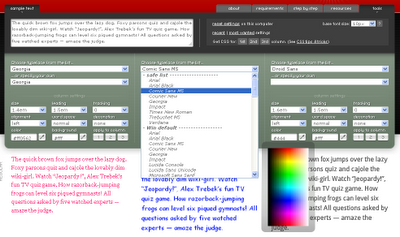
Parece realmente util.
ResponderEliminarMuchas gracias i saludos.
Es muy bueno, pero para que comprar fuentes, si practicamente todas las podemos descargar desde descargarfuentes.com sin costo alguno. Realmente asi lo veo.
ResponderEliminarsaludos!